Mẹo tắt máy nhanh cùng tổ hợp tắt máy tính
Bạn đang muốn tắt máy nhanh chóng? Bài viết sau đây của Bảo Hành One sẽ giúp bạn biết được lợi ích của việc sử dụng các tổ hợp tắt máy tính cũng như tìm ra những “thủ thuật” từ tổ hợp phím tắt thần tốc nhằm giúp bạn tối ưu được thời gian hiệu quả nhất nhé.

Mẹo tắt máy nhanh cùng tổ hợp tắt máy tính
Lợi ích của việc sử dụng tổ hợp phím tắt
Bỗng dưng một ngày khi đang sử dụng, chiếc máy tính của bạn đột nhiên bị hỏng chuột, màn hình máy tính bị đơ. Điều này gây khó khăn trong quá trình sử dụng hay đơn giản là bạn đang có công việc gấp cần giải quyết và muốn tắt máy nhanh. Có vô số những cách giúp bạn có thể tắt máy tính như: sử dụng chuột, nguồn,… các cách này khá phổ biến nhưng lại hơi tốn thời gian, tuy nhiên nếu bạn biết sử dụng thao tác dùng tổ hợp phím tắt thì việc tắt máy sẽ trở nên nhanh chóng hơn, giúp bạn rút ngắn được thời gian chờ đợi. Việc sử dụng tổ hợp phím tắt này sẽ giúp bạn tiết kiệm được thời gian đáng kể.
Xem thêm: Các cách thu nhỏ màn hình máy tính đơn giản nhất, mới nhất
Bạn đã bao giờ thử tưởng tượng rằng mình sẽ trở thành một người thành thạo máy tính, đặc biệt là khả năng sử dụng các tổ hợp phím tắt, sẽ thật tuyệt vời đấy. Tuy nhiên không phải ai cũng có thể biết cũng như sử dụng một cách thành thạo nó.

Lợi ích của việc sử dụng tổ hợp phím tắt
Cách tắt máy tính nhanh cho các phiên bản Windows mà người dùng hay sử dụng
Nếu như bạn đang xử lý công việc nhưng lại gặp việc đột xuất cần phải tắt máy tính một cách nhanh chóng thì những bước sau đây sẽ giúp bạn thực hiện điều đó. Nhưng trước khi bạn thực hiện thì hãy đảm bảo chắc chắn với chúng tôi rằng những tài liệu quan trọng của bạn đã được lưu lại nhé!
Bước 1: Bạn hãy bấm đồng thời tổ hợp phím Windows + D. Phím này giúp quay về màn hình Desktop. Bạn hãy chú ý rằng nếu đang dừng tại màn hình Desktop thì bạn không cần thực hiện bước này.
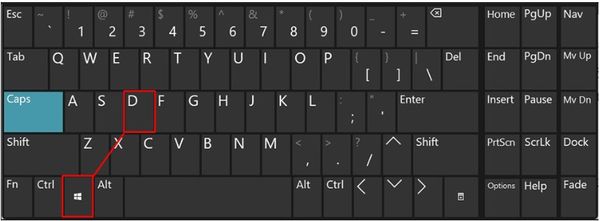
Windows + D
Bước 2: Bạn hãy bấm tổ hợp phím ALT + F4 sau đó tiếp tục nhấn Enter để có thể hoàn thành. Bạn thấy đấy chỉ với hai bước đơn giản, bạn đã có thể tắt máy tính một cách nhanh chóng. Lưu lại và áp dụng ngay thôi nào.

ALT + F4
Cách tắt máy tính nhanh bằng tổ hợp phím tắt trên Windows 7
Với những máy tính, laptop được cài đặt hệ điều hành Windows 7, bạn có thể áp dụng cách thức tắt máy dễ dàng như sau:
Đầu tiên bạn hãy nhấn phím Windows sau đó nhấn mũi tên hướng sang phải và cuối cùng bạn chỉ việc nhấn phím Enter để kết thúc quá trình thực hiện. Với 3 phím đơn giản dưới đây, bạn đã có thể áp dụng vào việc tắt máy tính. Hãy sử dụng nhiều lần để trở nên thật thành thạo nhé
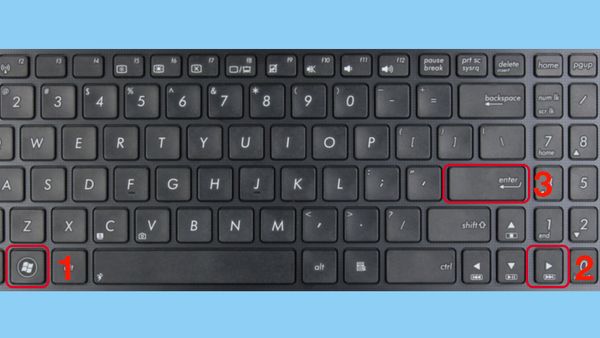
Cách tắt máy tính nhanh bằng tổ hợp phím tắt trên Windows 7
Cách tắt máy tính nhanh trên Windows 8, Windows 10
Máy tính của bạn thiết lập hệ điều hành Windows 8, Windows 10 khi cần tắt cấp tốc, bạn chỉ cần thực hiện các thao tác sau:
Bạn hãy nhấn vào tổ hợp phím Windows + X trên bàn phím của mình và cuối cùng chỉ việc nhấn phím U hai lần liên tục là sẽ hoàn thiện được việc tắt máy máy.

Cách tắt máy tính nhanh trên Windows 8, Windows 10
Cách tắt máy tính nhanh bằng tổ hợp phím tắt trên Windows 11
Ở phiên bản Windows 11 bạn nhấn tổ hợp Alt + F4 > trên màn hình bạn nhấn vào OK để tắt máy tính nhanh chóng.
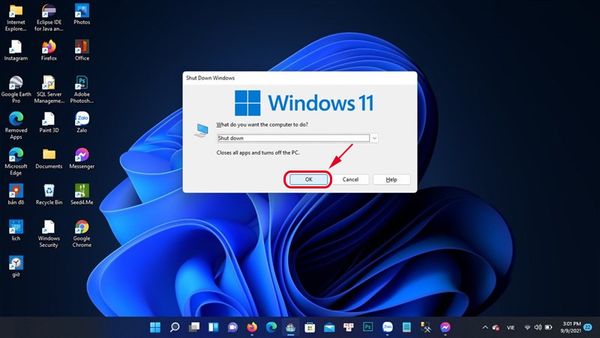
Cách tắt máy tính nhanh bằng tổ hợp phím tắt trên Windows 11
Một số mẹo tắt máy tính khác mà bạn nên thử
Cách tắt máy tính khi bị đơ
Khi đang làm việc mà máy tính của bạn lại bị đơ, bạn chẳng thể thao tác được gì và bạn không muốn chờ đợi thiết bị xử lý thì bạn nhấn và giữ nút nguồn để tắt máy. Tuy nhiên bạn nên lưu ý rằng bước thực hiện này bạn chỉ nên áp dụng trong trường hợp thật cần thiết, gấp gáp. Bạn phải nhớ rằng các dữ liệu hoàn toàn có thể bị mất đi khiến bạn phải thực hiện lại từ đầu. Điều đó chắc chắn sẽ gây khó chịu và mất thời gian cũng như ảnh hưởng đến hiệu quả công việc của bạn.
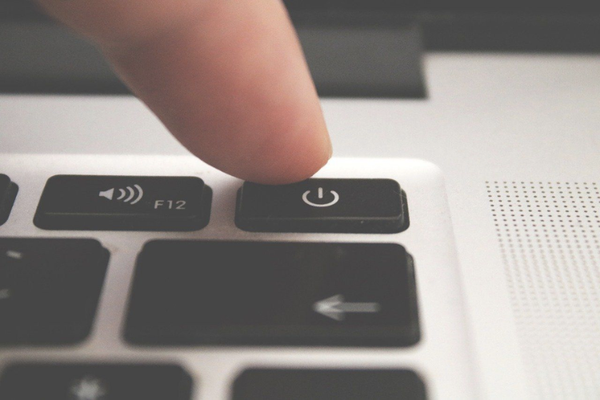
Nhấn và giữ nút nguồn để tắt máy
Cách tắt máy tính tạm thời
Bạn đang sử dụng máy tính để phục vụ công việc tuy nhiên bạn lại có một công việc khác xen vào mà không cần máy tính trong khoảng thời gian ngắn. Lúc này bạn đang không muốn tắt máy tính hẳn mà sẽ mở lại ngay thì tổ hợp phím Windows + L là lựa chọn hoàn hảo với bạn, màn hình của máy tính sẽ nhanh chóng được tắt đi. Lưu ý rằng để sử dụng cách tắt nhanh này bạn cần phải đảm bảo đã cài đặt mật khẩu sẵn cho máy trước đó.
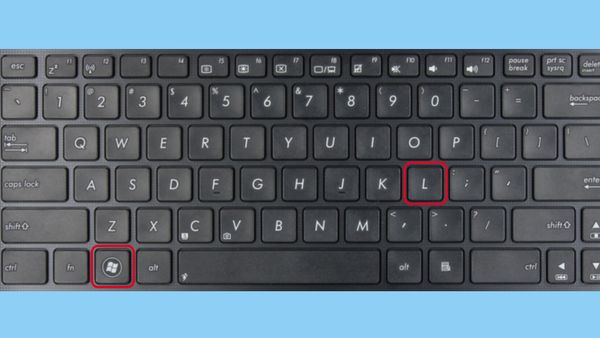
Cách tắt máy tính tạm thời
Toàn bộ những cách thực hiện tắt máy tính bằng tổ hợp phím tắt đã được Bảo Hành One tổng hợp trên đây. Hãy áp dụng nó hàng ngày để từ bỡ ngỡ đến thành thạo bạn nhé. Nó chắc chắn sẽ giúp bạn tiết kiệm được đáng kể thời gian đấy.
Xem thêm: Top 8 cách khắc phục lỗi thanh taskbar bị đơ win 10
Bảo Hành One có 3 chi nhánh và 1 trụ sở chính tại TP. Hồ Chí Minh sửa chữa và thay mới điện thoại, laptop đảm bảo chất lượng. Rất mong được phục vụ quý khách hàng và chắc chắn sẽ khiến bạn có những trải nghiệm tuyệt vời nhất tại Bảo Hành One. Hãy đến với Bảo Hành One, các bạn sẽ không phải thất vọng về dịch vụ của chúng tôi.

Bảo Hành One - Địa chỉ sửa chữa laptop uy tín
Thông qua bài viết này, Bảo Hành One hy vọng bạn đã có cho mình những kiến thức hữu ích về việc sử dụng các tổ hợp phím tắt nhằm sử dụng. Bạn còn biết những mẹo nào hay ho, hãy chia sẻ cùng Bảo Hành One để chúng ta trở thành những người sử dụng máy tính, laptop thông thái nhé. Hãy theo dõi chúng tôi để có thêm những mẹo hay về công nghệ bạn nhé!









